Dentro do seu painel administrador Nuvemshop, você tem a opção de ocultar os produtos da loja, seja porque não estão configurados corretamente, por não ter mais em estoque ou não quer vendê-los nesse momento.
A seguir, te mostramos como ocultar produtos já cadastrados em sua loja, mas que você não quer que estejam visíveis para seus clientes.
Ocultar um por um
1. Acessar o seu painel administrador.
2. Seguir pelo caminho "Produtos > Lista de produtos".
3. Localizar o produto que será ocultado e clicar sobre o nome dele para conseguir editá-lo.
4. No formulário de cadastro de produto, localizar a seção "Mais opções" e desmarcar a opção "Exibir na minha loja".
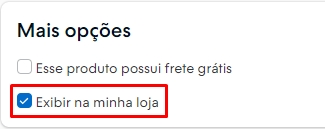
5. Para finalizar, clicar em "Salvar alterações". O produto não será exibido na loja e na lista de produtos aparecerá a etiqueta "Oculto".
DeleteOcultar os produtos de uma vez só
1. Acessar o seu painel administrador.
2. Seguir pelo caminho "Produtos > Lista de produtos".
3. Na lista de produtos, selecionar os itens que deseja ocultar clicando nos quadradinhos ao lado da foto do produto. Veja abaixo o vídeo de exemplo:
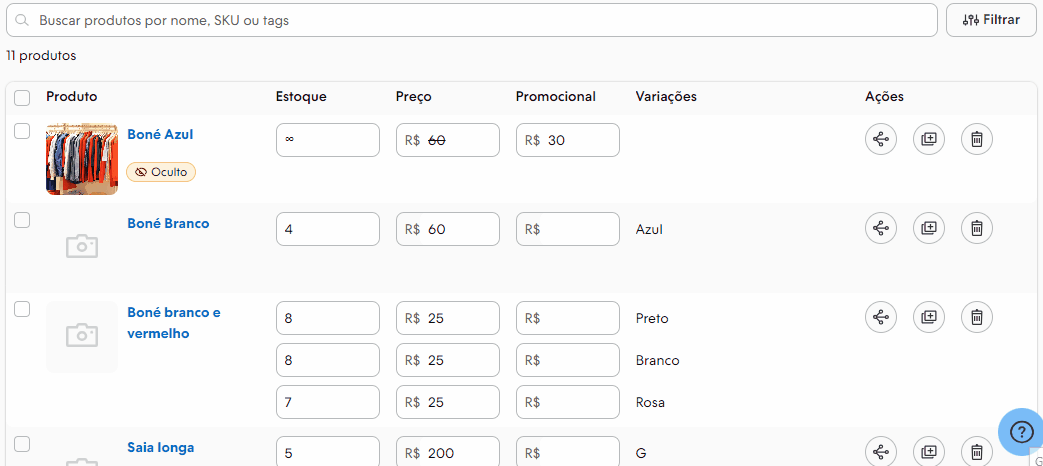
4. Clicar em "Selecionar Ação" na barra de filtros e escolher a opção em "Ocultar da minha loja".
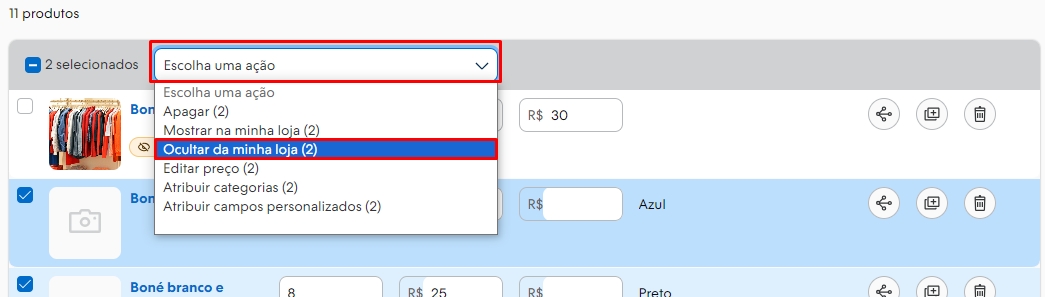
❗ Observe que indicaremos a quantidade de itens selecionados entre parênteses, nesse caso são dois (2).
5. Irá abrir uma janela perguntando se "Tem certeza que quer ocultar estes produtos?", se estiver de acordo, clicar em "Ocultar".
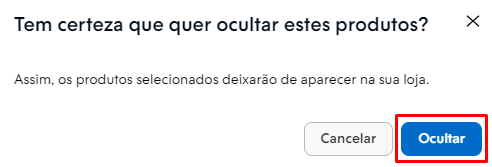
Quando a página carregar, os produtos estarão ocultos na loja e na lista de produtos aparecerá a etiqueta "Oculto".
Ocultar produtos de uma categoria específica
1. Filtrar a lista de produtos clicando em "Filtrar" no canto direito, logo acima da listagem de produtos.

2. Irá abrir uma janela com algumas opções. Na seção Categoria, selecionar a categoria com os produtos que você deseja ocultar e depois clicar em "Filtrar" no final.
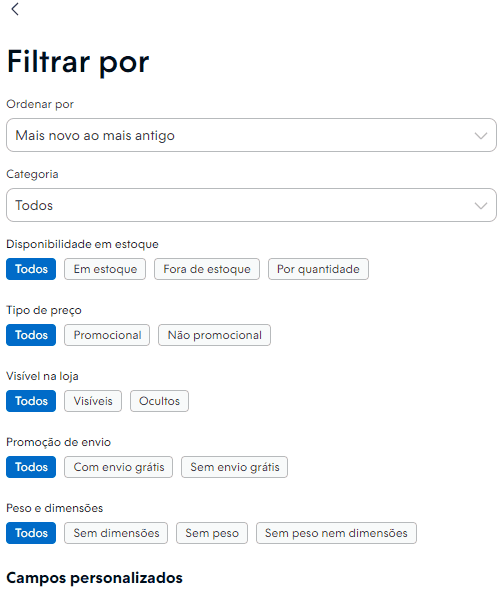
3. Em seguida, você pode seguir o passo a passo para ocultar de uma vez só ou um por um como explicamos neste tutorial.
DeleteOcultar variação de um produto
1. Acessar o seu painel administrador.
2. Seguir pelo caminho "Produtos > Lista de produtos" e acessar o produto que precisa ocultar a variação.
3. Em seguida, deslizar até a seção das Variações e na coluna Ações clicar em "Editar varição" na variação que você irá ocultar.
4. Na janela que vai abrir, deslizar até a seção "Visibilidade na loja" e desmarcar a opção "Mostrar esta variação na loja".
Veja o exemplo em GIF:
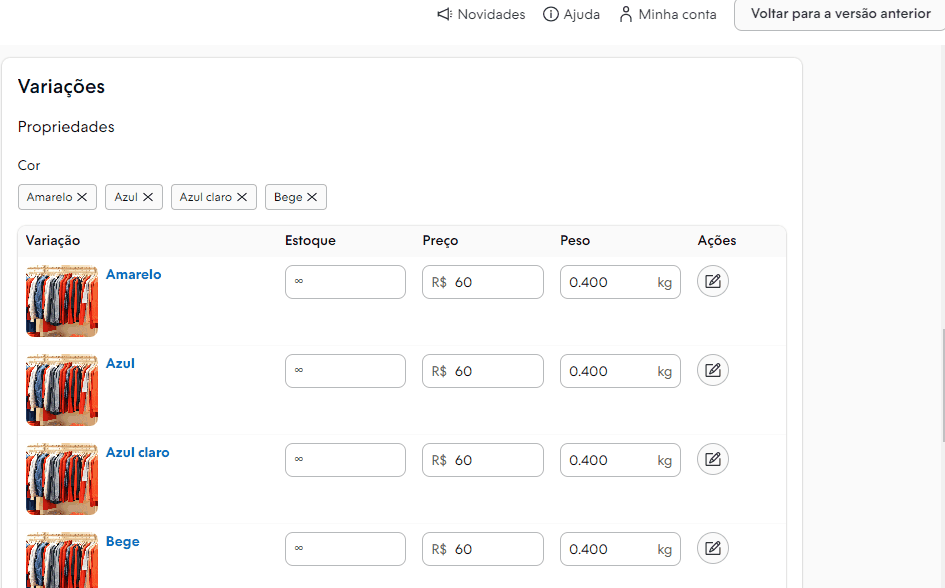
5. Para finalizar, basta clicar em "Salvar as alterações".
DeletePronto! 🙌
Os produtos ocultados não serão visualizados na loja, mas você ainda pode gerenciá-los pelo seu painel administrador Nuvemshop.


























